用友T6鞋服分销60软件操作手册Word下载.docx
《用友T6鞋服分销60软件操作手册Word下载.docx》由会员分享,可在线阅读,更多相关《用友T6鞋服分销60软件操作手册Word下载.docx(27页珍藏版)》请在冰豆网上搜索。
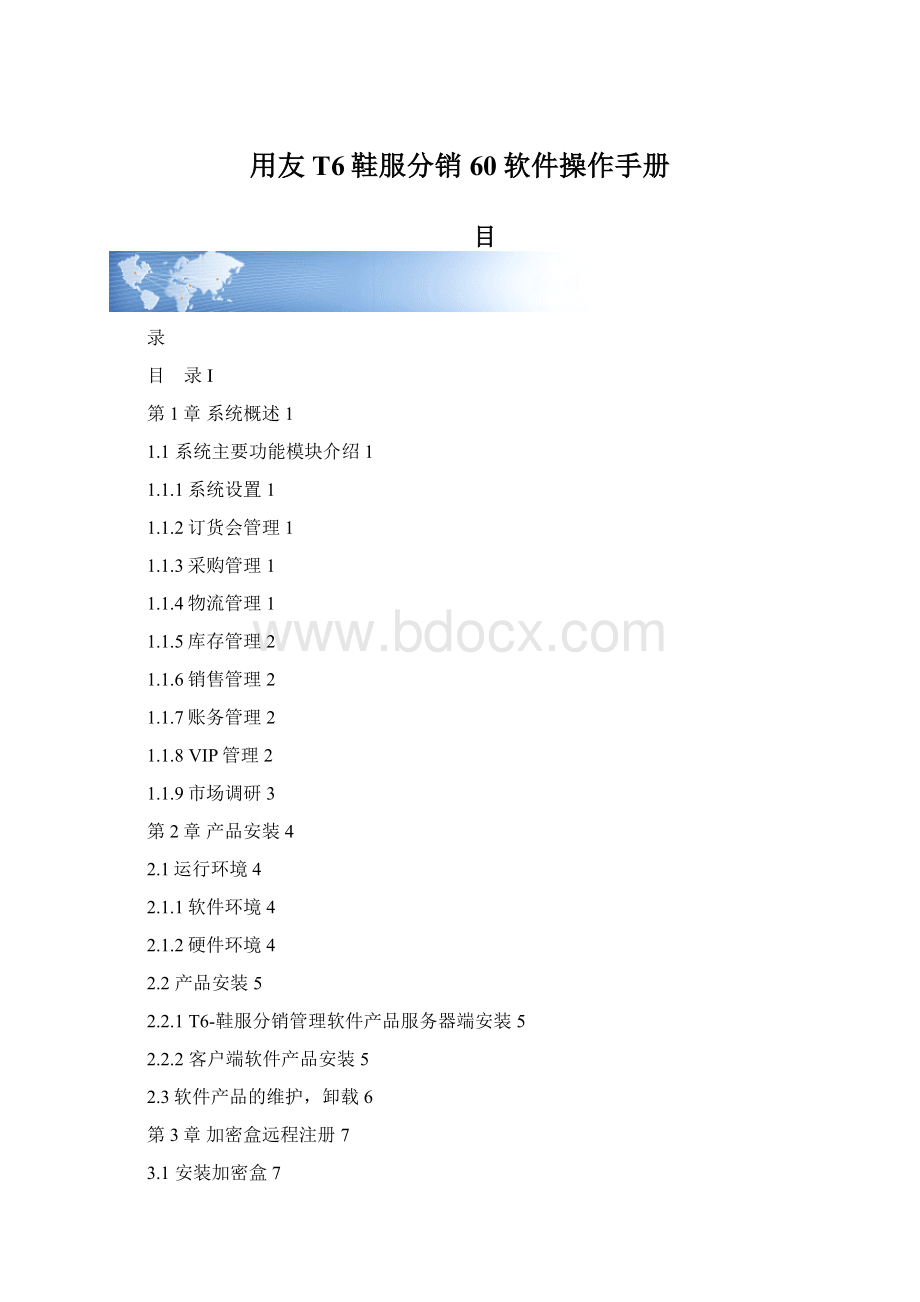
6.2.2与其他产品关系18
6.2.3操作流程19
6.3物流管理19
6.3.1系统介绍19
6.3.2与其他产品关系19
6.3.3操作流程20
6.4库存管理21
6.4.1系统介绍21
6.4.2与其他产品关系21
6.4.3操作流程21
6.5销售管理22
6.5.1系统介绍22
6.5.2与其他产品关系22
6.5.3操作流程23
6.6账务管理23
6.6.1系统介绍23
6.6.2与其他产品关系23
6.6.3操作流程24
6.7VIP管理25
6.7.1系统介绍25
6.7.2与其他产品关系25
6.7.3操作流程25
6.8市场调研26
6.8.1系统介绍26
6.8.2与其他产品关系26
6.8.3操作流程26
第7章公共操作27
7.1单据栏目27
7.2单据状态27
7.3单据操作28
7.3.1.单据按钮说明28
7.3.2新增单据29
7.3.3修改单据29
7.3.4删除单据29
7.3.5单据审核,二审,取消审核29
7.3.6单据复制29
7.3.7数据导入/导出30
第1章
系统概述
T6-鞋服分销管理软件是结合服装、鞋类行业特点设计开发的,是企业物流、资金流、信息流高度集成的一体化管理系统。
能帮助企业实现跨时空资源共享和异构数据交换,强化企业管理和过程控制,加快资金周转,降低成本,提高企业赢利水平和市场竞争力,帮助企业构建数字神经系统,迎接新信息化时代。
1.1系统主要功能模块介绍
1.1.1系统设置
系统设置的主要模块包括:
●商品管理
●价格管理
●代码管理
●用户及权限
●账套管理
●报表工具
1.1.2订货会管理
订货会管理的主要模块包括:
●基础设置
●订货计划
●订单管理
1.1.3采购管理
采购管理的主要模块包括:
●采购订单
●采购收货单
●采购退货单
1.1.4物流管理
物流管理的主要模块包括:
●要货管理
●配货管理
●退货管理
●调拨管理
1.1.5库存管理
库存管理的主要模块包括:
●库存操作
●库存盘点
●库存结账
1.1.6销售管理
销售管理的主要模块包括:
●基础设置
●经营计划
●零售管理
●直销管理
●分销管理
1.1.7账务管理
账务管理的主要模块包括:
●应收款管理
●应付款管理
●商品成本核算
1.1.8VIP管理
VIP管理的主要模块包括:
●VIP档案管理
●VIP关怀
1.1.9市场调研
市场调研的主要模块包括:
●竞品管理
●店面陈列
●公告管理
●店面试衣
●售后管理
第2章
产品安装
2.1运行环境
2.1.1软件环境
数据库支持SQL2000、MSDE2000+MSDECriticalUpdate(关键更新)、MSSQLSERVER2005。
操作系统:
角色
操作系统
服务器
Windows2000Server+Sp4
Windows2003Server+SP1
Windows2008(标准版、企业版)
客户端
WindowsXP+Sp2
Windows2000Professional+Sp4
Windows2003Server+SP1(标准版、企业版)
WindowsVistahomePremium
WindowsVistaBusiness
WindowsVistaultimate
Windows7
2.1.2硬件环境
1、服务器配置(不区分数据服务器与应用服务器):
CPU:
双核2G
内存2G
硬盘160G
网卡10/100M
2、客户端计算机配置:
800M以上
硬盘:
20G以上
内存:
256M以上
2.2产品安装
用户购买的T6-鞋服分销管理软件,包括软件光盘、加密盒、产品使用手册等物件。
2.2.1T6-鞋服分销管理软件产品服务器端安装
服务器端安装之前请确认SQLSERVER环境的安装;
1.把安装光盘放进光驱,自动运行或者打开光盘双击SETUP.EXE进入安装界面;
服务器端安装必须在本地安装,不可以通过网络安装;
2.默认选择中文(简体)安装,点击下一步;
3.选择“我接受许可证协议中的条款”,点击下一步;
4.正确填写贵公司信息,点击下一步;
5.选择“服务器端”,点击下一步;
6.在服务器名称栏填写服务器的内网IP地址或者服务器的机器名,选择数据库文件路径,点击“载入数据库”按钮,选择初始数据库文件,载入数据库完毕,点击“确定”按钮继续;
7.点击“完成”按钮,结束安装,退出安装界面,此时软件产品服务器端安装完毕。
2.2.2客户端软件产品安装
1.把安装光盘放进光驱,自动运行或者打开光盘双击“SETUP.EXE”进入安装界面。
客户端软件可选择本地或者网络安装;
4.填写贵公司信息,点击下一步;
5.选择“客户端”,点击下一步;
6.点击“更改”按钮,选择软件安装路径,确定后,点击下一步;
7.点击“安装”按钮,开始安装;
8.设定数据库连接信息:
服务器名称选择服务器的机器名或者内网的IP地址,如果数据库有登陆密码,则填入登录密码框中,否则留空即可;
然后点击“测试连接”按钮,检测数据库连接是否正常;
设定用户登陆服务器连接:
输入服务器IP地址及加密盒所用端口然后保存,退出,继续安装;
9.点击“完成”按钮,结束安装,退出安装界面;
10.至此,客户端软件产品安装过程结束,桌面上自动生成软件的快捷方式,点击即可登陆软件。
2.3软件产品的维护,卸载
1.双击SETUP.EXE进入软件产品卸载界面
2.选择“除去”选项,点击下一步;
3.点击“是”按钮,点击下一步;
4.点击“完成”按钮,完成软件产品的卸载。
第3章
加密盒远程注册
3.1安装加密盒
确定服务器具有USB接口。
将加密盒连接到服务器上,启动加密盒服务程序Regserver.exe。
服务程序窗口中显示加密盒的允许用户数及已登陆系统的用户的情况。
3.2加密盒常见问题及解决方法
1.检查【用户登陆服务器】即Regserver.exe是否打开,【用户登陆服务器】中启动服务是否运行。
在开始菜单-启动中找到【用户登陆服务器】打开,并且点击启动服务。
2.服务器端找不到加密盒
(1)检查加密盒是否完好无损。
(2)确认加密盒是否正确连接到服务器USB接口。
(3)检查服务器USB接口是否可用。
(4)按照1中检查【用户登陆服务器】。
3.客户端找不到加密盒
(1)按照2中步骤检查服务器端加密盒的情况,确认加密盒在服务器端可以使用。
(2)检查客户端的加密盒配置文件conn_database.exe中设置的服务器端数据库及加密盒的地址是否正确。
检查客户端与服务器端的网络连接是否良好。
检查客户端的端口号是否已经启用,并且与服务器端的端口设置是否一致。
第4章
安装常见问题
4.1杀毒软件提示
安装过程中杀毒软件可能会弹出警告或者注意性提示,不要拒绝执行操作。
4.2安装后问题
当弹出“没有连上服务器!
”提示的时候:
1.检查数据库服务器是否启动。
2.当弹出提示的机器为客户机时,检查客户机与服务器之间网络连接是否正常。
3.当弹出提示的机器为服务器时,检查服务器本地连接是否正常。
4.检查杀毒软件或windows自带安全设置是否已经允许软件运行。
5.在程序安装根目录下,找到conn_database.exe,双击打开,测试能否正常连接。
6.sa登陆失败,在企业管理器中,选择相应的注册,编辑其注册属性,选择使用SQLSERVER混合身份验证。
第5章
初始化入门帮助
5.1服务器设置
5.1.1SQLSERVER
如果SQLSERVER数据库安装成功,在屏幕任务栏显示图标
,双击显示SQLSERVER服务器管理界面,可以更改服务器或者开始,暂停,停止服务等。
5.2用户登陆
用户点击系统快捷方式,弹出登陆窗口,选择账套,输入用户和用户口令后进入系统。
如果是初次使用,使用系统管理员用户登陆,用户代码system,初始密码为空。
进入后可在【系统设置】-【用户及权限】-【用户】中修改密码。
5.3基本信息设置
5.3.1账套管理
5.3.1.1建立账套
使用前,首先以系统管理员身份进入系统,打开【系统设置】下的【账套设置】,填写公司基本信息:
【单位名称】单位名称,这是必须输入项;
【成本核算方法】公司成本核算方法:
计划价,月加权平均;
【币种】公司财务核算中基本的货币代码;
【销售分析时间范围】在业务处理中,为便于进行分析会列出商品的阶段销售,阶段销售即是从当前时刻开始计算的前段时间的销售,而时间范围即是在此设置。
【允许修改小于当日多少天内的操作记录(公司)】若想修改多少天之内公司发生的单据就在这设置天数;
【允许修改大于当日多少天内的操作记录(公司)】若想修改多少天之外公司发生的单据就在这设置天数;
【允许修改小于当日多少天内的操作记录(POS)】若想修改多少天之内POS终端发生的单据就在这设置天数;
【允许修改大于当日多少天内的操作记录(POS)】若想修改多少天之外POS终端发生的单据就在这设置天数;
【配货单据是否合并】配货管理可根据您在此的设置将相同客户的维护状态的配货单进行合并或分开处理,若设置成合并,则相同客户的配货单会合并成一张配货单,否则分别是几张配货单。
【退货单据是否合并】退货管理可根据您在此的设置将相同客户的维护状态的退货单进行合并或分开处理,若设置成合并,则相同客户的退货单会合并成一张退货单,否则分别是几张退货单。
【公司条码类型】公司在做商品的条码时,采用的方式,一种是国标码,一种是公司内部码。
【唯一码管理】公司是否进行唯一码管理。
【唯一码流水位数】唯一码流水长度。
【是否允许收货入库时数量不等于收货单】【允许比率】采购收货入库时,是否允许少入库,和少入库的比率范围
【是否允许配货出库时数量不等于配货单】【允许比率】配货提货出库时,是否允许少发货,和少发货的比例范围
5.3.1.2会计核算期
设置公司的会计核算期,可设置一年的会计核算期,也可以设置未来几年的会计核算期。
5.3.1.3单据审核级次
设置公司单据的审核级次,加强重要业务单据的管理。
5.3.1.4业务操作单据号设置
设置公司业务单据的单据号前缀,区分不同的业务单据。
5.3.2代码设置
5.3.2.1地区设置
设置公司的地区划分情况,在【地区】-【级别定义】中,设置地区划分级次,根据不同的级次,设置地区级次下的地区情况。
5.3.2.2客户组
设置公司的客户分类情况。
5.3.2.3客户等级
设置公司下的客户等级情况,方便公司根据不同的等级配发货。
5.3.2.4往来单位
建立并维护企业往来单位信息。
对客户及供应商统一进行管理,可防止当发生往来的单位有双重关系时,账务、业务分别管理的隐患。
可记录往来单位的经营面积、经营品牌、注册地点、联系人、所属地区、所属公司等完善的档案信息。
【往来单位代码】往来单位的代码;
【往来单位名称】往来单位的名称;
【客户类型】分销体系中客户类型复杂,在进行核算时因客户性质的不同而不同,为便于核算,请正确选择客户的客户类型。
注意:
✧若是非经销商客户类型,则要为该客户建立商品存放的仓库。
【客户标志】若该往来单位是客户,则选择是,否则不是;
【供应商标志】若该往来单位是供应商,则选择是,否则不是;
✧一个往来单位可既是客户,又是供应商。
【扣率】若该往来单位是客户,则在该处填写客户标准的发货扣率或结算扣率;
【管理在途】发货给客户时,是否对发出的商品进行在途管理,这将影响到收发货的单据流程;
【数据管理】该客户及其下级客户的数据是否要独立管理。
如果独立管理,需要将这部分数据分离出去,日常通过传输程序和公司进行数据交换。
5.3.2.5仓库性质
设置往来单位下的仓库性质。
5.3.2.6仓库设置
设置往来单位下的仓库。
仓库基本信息:
【仓库代码】仓库的代码;
【仓库名称】仓库的名称;
【缺省仓库】一个往来户下如果建了多个仓库,可以指定其中一个作为缺省仓库;
【仓库性质】仓库的性质;
【盘点账面数量查看】盘点时是否允许用户查看账面数量;
【盘点方式】全部盘点选择全盘,抽查部分商品则选择抽盘;
【盘点日期】设置用户在月份的某个时间范围内进行盘点录入,超出时间范围后则不允许进行盘点录入操作。
5.3.2.7店面POS设置
设置店面中POS机的信息,便于区分不同POS机打印出来的销售小票。
5.3.2.8货币代码
设置公司业务中使用的货币信息。
5.3.2.9结算方式
设置公司业务的结算方式。
5.3.2.10运输方式
设置公司业务用到的运输方式。
5.3.3用户及权限设置
5.3.3.1角色设置
将业务相同的人员划分到一个角色中,便于对用户功能使用权限的划分。
设置角色,并对角色授权。
5.3.3.2岗位设置
设置公司人员的岗位,通常应用于销售业务中岗位人员的折扣权限,在【销售管理】中设置【岗位折扣权限】。
5.3.3.3用户设置
设置系统使用人员及相关业务涉及到的人员信息,为用户划分相应的功能权限,供应商权限,客户权限,仓库权限。
其中功能权限中可以对相应功能下的数量,金额,打印权限进行设置。
用户可以在此修改用户密码。
初次设置用户时,由系统管理员用户登陆进行设置。
5.3.3.4客户商品权限设置
设置用户对不同商品组的权限,解决公司多品牌下的权限问题。
首先查看用户是否在【商品管理】中设置商品组,【往来单位】中设置往来单位。
5.3.4商品管理
5.3.4.1商品属性类别
不同服装产品的款式特点不同,关注的属性特征也不同,对商品不同的属性进行分类设置,便于对商品进行不同角度的分析。
5.3.4.2商品属性设置
设置商品属性类别下包含的商品属性。
5.3.4.3商品组设置
设置商品所属的商品组,设置用户的商品使用权限。
5.3.4.4颜色设置
设置颜色组,并设置颜色组下的颜色信息。
5.3.4.5尺码设置
设置尺码组,并设置尺码组下的尺码信息。
5.3.4.6编码规则设置
设置商品编码规则。
根据商品属性,将商品属性编码对应到商品编码中。
一旦商品编码中使用商品编码规则,商品属性编码必须与商品编码规则中(终止位-起始位)对应。
5.3.4.7计量单位
设置商品使用的计量单位。
5.3.4.8商品编码设置
设置商品档案,记录商品的详细信息。
商品代码必须保证唯一。
5.3.4.9商品编码维护
对商品基本信息进行维护和修改。
5.3.4.10条形码打印
打印商品条形码。
在【账套设置】中选择唯一码管理的时候,可以打印商品唯一码。
5.3.5国标码
【账套设置】中【公司条码类型】选择国标码时使用本功能。
如果条码类型选择公司内部码,则在商品编码设置中生成条形码。
公司在【国标码设置】中设置公司申请所得到的编码,在【国标码生成】中自动生成国标码。
国标码的资源有限,在商品占用国标码一段时间后,商品不再发生任何业务时,可将国标码释放出来给其他商品使用,在【国标码回收】中释放占用的国标码。
5.3.6价格管理
5.3.6.1成本价设置
若公司的成本核算方法是计划价,则在本处设置商品的成本价。
5.3.6.2零售价设置
设置商品零售价。
5.3.6.3出货价格类型设置
销售发货时,给不同客户发货使用相同价格或者折扣,可以设置成一个价格类型,方便客户发货。
5.3.6.4价格调整单
针对不同商品、不同客户、不大时间设置零售价格或出货价格。
5.3.7报表工具
通过【自定义报表设计】设计需要的报表格式,在【自定义报表打印】中打印自定义的报表。
第6章
主业务流程说明
6.1订货会管理
6.1.1系统介绍
订货会管理能实现对订货前公司政策的制定、订货过程中订单的快速统计、订货后多种形式的分析及订货效果的跟踪,达到对订货会全方位的管理。
6.1.2与其他产品关系
订货会管理既可以单独使用,又可以与T6-鞋服分销管理软件的物流管理,采购管理,库存管理,账务管理集成使用,提供完整的业务流程。
6.1.3操作流程
订货会管理系统操作流程如下:
6.2采购管理
6.2.1系统介绍
采购管理系统实现公司完成向供应商采购订货、货物到货验收、采购入库、采购退货、付款及费用管理等一系列事务。
采购管理能够覆盖企业采购业务全部流程,企业可以根据实际情况进行采购流程的定制。
6.2.2与其他产品关系
6.2.3操作流程
6.3物流管理
6.3.1系统介绍
将各种类型的客户,如代理商、加盟商、经销商、专柜、专卖店及办事处放在一个平台上进行统一的布货,但能区别不同的客户类型进行发货退货时的控制。
对于没有单独管理数据的网点,可根据设置来实现是否在途管理。
在销售网络中的任意中间级只要具备了操作权限均可利用本系统中的任何功能来管理其下的客户,而T6-鞋服分销管理软件具备强大的数据流向的控制功能,使您完全不必担心数据的混乱及不安全。
6.3.2与其他产品关系
6.3.3操作流程
6.4库存管理
6.4.1系统介绍
库存管理帮助企业的仓库管理人员对库存商品的入库、出库和盘点等操作进行全面的控制和管理,以达到降低库存、减少资金占用,杜绝商品积压与短缺现象,提高客户服务水平,保证生产经营活动顺利进行的目的。
支持商品全程的条码管理,帮助库房人员快速应对及准确管理收货、入库、检货、对货、装箱、发货、盘点等业务。
6.4.2与其他产品关系
6.4.3操作流程
6.5销售管理
6.5.1系统介绍
将公司的价格、促销、导购岗位权限等政策在系统中制定,以便加强公司管理,使导购从容面对打折促销、VIP购物、多种方式结算等情况,帮助营业员进行营业统计、现金流水账查询、商品畅销和库存情况等分析管理。
6.5.2与其他产品关系
6.5.3操作流程
6.6账务管理
6.6.1系统介绍
管理企业的应收应付款及成本核算。
6.6.2与其他产品关系
6.6.3操作流程
6.7VIP管理
6.7.1系统介绍
VIP会员管理系统通过对VIP会员资料的详细记录和历史消费的统计分析,可以了解不同类型、不同职业顾客的购买兴趣及消费爱好,通过针对性的活动、VIP会员关怀等方式来巩固消费者的品牌忠诚度。
6.7.2与其他产品关系
VIP管理既可以单独使用,又可以与T6-鞋服分销管理软件的销售管理集成使用,巩固顾客消费忠诚度。
6.7.3操作流程
6.8市场调研
6.8.1系统介绍
通过市场调研,第一时间了解市场动向,以及竞争对手的市场信息,及时调整经营策略。
及时发布公告,展示店面陈列,记录顾客试衣情况及顾客投诉情况,挖掘销售终端的潜力,完善产品,提高销售终端服务水平。
6.8.2与其他产品关系
市场调研管理既可以单独使用,又可以与T6-鞋服分销管理软件的销售管理集成使用,提供完整的销售市场情况的分析。
6.8.3操作流程
第7章
公共操作
7.1单据栏目
1.检查用户权限。
(1)用户是否具有功能模块的操作权限。
(2)进入功能模块后,根据单据类型,检查用户相应的仓库权限,供应商权限,客户权限。
(3)检查用户是否具有成本查看权限。
2.检查商品,往来单位及仓库等基本信息是否设置。
仓库是否初始建账,欠款是否初始。
3.单据号自动生成。
单据号按照规则生成,同一类型的业务单据单据头可在【业务操作单据号设置】中进行统一设置,以便于区分不同的业务单据。
4.操作日期,必须录入,默认值取当前日期。
5.操作日期的录入必须符合日期格式,例如“yyyy/mm/dd”。
6.往来单位或者仓库必须输入,可参照提示信息录入。
已停用的仓库或者终止合作的往来单位不能被使用。
7.商品编码必须输入,商品编码可参照编码提示。
点击F12可调出二维录入界面。
8.备注,手工录入。
可为空。
9.录入人员,自动带入当前用户
录入日期,自动带入当前日期
审核人员,自动带入当前用户
审核日期,自动带入当前日期
二审人员,自动带入当前用户
二审日期,自动带入当前日期
7.2单据状态
单据状态分为:
维护,审核,二审。
1.根据业务管理程度不同来设置相应业务的审核级次,在【系统设置】的【单据审核级次设置】中调整。
2.只有单据状态为维护状态的单据,才可以对单据进行维护。
已审核或者已二审单据不允许维护。
在单据列表下点击取消审核可返回到维护状态。
已经生成下游单据的单据不允许取消审核。
3.查询界面:
包括简单查询、自定义查询和综合查询,查询结果可在查询界面列表中显示。
7.3单据操作
7.3.1.单据按钮说明
作用
快捷键
快捷按钮
增加
CTRL+I
保存
CTRL+S
删除
CTRL+D
退出
CTRL+X
全选
CTRL+A
清除
DELETE
打印
CTRL+P
打印预览
CTRL+V
打印设置
CTRL+U
查找
CTRL+Q
图形转换
单据复制
数据导入
数据导出